- Εάν είστε λάτρης των παλαιότερων παιχνιδιών των Windows, ενδέχεται να αντιμετωπίσετε σφάλματα κατά την προσπάθειά σας να παίξετε στα Windows 10.
- Το πιο συνηθισμένο σχετίζεται με το στοιχείο DirectPlay και θα εξηγήσουμε γιατί στο παρακάτω άρθρο.
- Επειδή αυτό το θέμα σχετίζεται με το DirectX, αφιερώστε χρόνο για να διαβάσετε περισσότερα σχετικά με το θέμα στο δικό μας Ενότητα DirectX.
- Σελιδοδείκτη μας Κέντρο αντιμετώπισης προβλημάτων επίσης, για γρήγορη πρόσβαση σε όλους τους οδηγούς που μπορεί να χρειαστείτε σε περίπτωση σφαλμάτων, σφαλμάτων ή παρόμοιων.
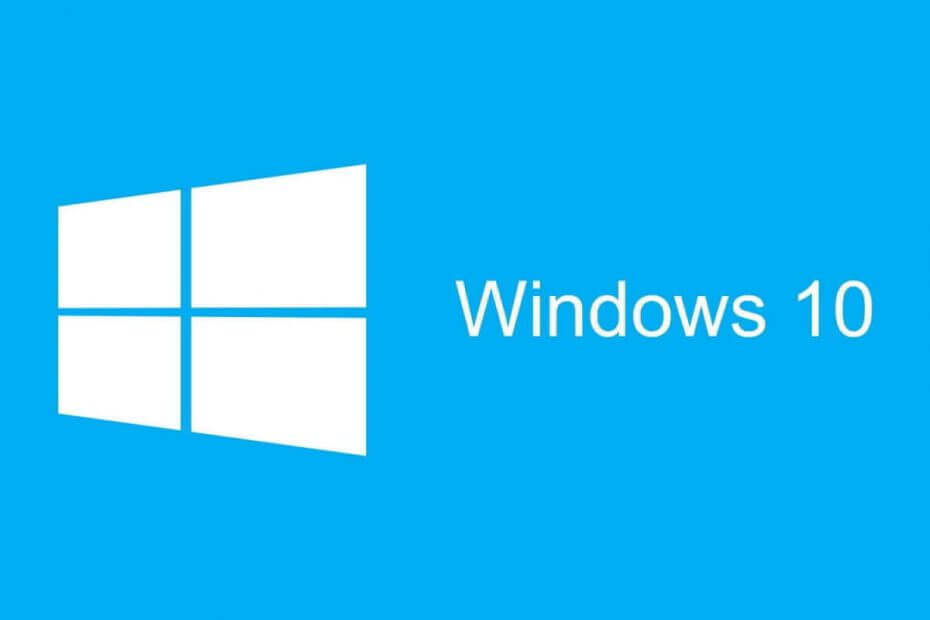
Αυτό το λογισμικό θα επιδιορθώσει κοινά σφάλματα υπολογιστή, θα σας προστατεύσει από την απώλεια αρχείων, κακόβουλο λογισμικό, αστοχία υλικού και θα βελτιστοποιήσετε τον υπολογιστή σας για μέγιστη απόδοση. Διορθώστε τα προβλήματα του υπολογιστή και αφαιρέστε τους ιούς τώρα σε 3 εύκολα βήματα:
- Κατεβάστε το εργαλείο επισκευής Restoro PC που συνοδεύεται από κατοχυρωμένες τεχνολογίες (διαθέσιμο δίπλωμα ευρεσιτεχνίας εδώ).
- Κάντε κλικ Εναρξη σάρωσης για να βρείτε ζητήματα των Windows που θα μπορούσαν να προκαλέσουν προβλήματα στον υπολογιστή.
- Κάντε κλικ Φτιάξ'τα όλα για να διορθώσετε ζητήματα που επηρεάζουν την ασφάλεια και την απόδοση του υπολογιστή σας
- Το Restoro κατεβάστηκε από 0 αναγνώστες αυτόν τον μήνα.
Το DirectPlay είναι μια παλαιότερη βιβλιοθήκη API που αποτελούσε στοιχείο παλαιότερης Εκδόσεις DirectX. Ωστόσο, η Microsoft παρακάμπτει το DirectPlay υπέρ Παιχνίδια για Windows Live. Καθώς το DirectPlay είναι παρωχημένο, δεν απαιτείται πλέον η ενημέρωση των παιχνιδιών των Windows.
Ωστόσο, το DirectPlay είναι ακόμα πιο απαραίτητο για εκτέλεση παιχνίδια που προηγούνται του 2008 στα Windows 10. Κατά συνέπεια, ορισμένα παλαιότερα παιχνίδια δεν εκτελούνται χωρίς το DirectPlay.
Εάν ένα παιχνίδι ή μια εφαρμογή χρειάζεται DirectPlay, ανοίγει ένα παράθυρο που δηλώνει Μια εφαρμογή στον υπολογιστή σας χρειάζεται την ακόλουθη δυνατότητα των Windows DirectPlay.
Λαμβάνετε αυτό το σφάλμα DirectPlay στα Windows 10; Εάν ναι, έτσι μπορείτε να ενεργοποιήσετε το DirectPlay.
Πώς μπορώ να διορθώσω σφάλματα DirectPlay στα Windows 10;
- Εγκατάσταση του DirectPlay
- Προσαρμόστε το λογισμικό προστασίας από ιούς
- Εκτελέστε το παιχνίδι σε λειτουργία συμβατότητας
- Χρησιμοποιήστε το πρόγραμμα αντιμετώπισης προβλημάτων συμβατότητας προγράμματος
1. Εγκατάσταση του DirectPlay
- Για να ενεργοποιήσετε το DirectPlay, πατήστε πρώτα το πλήκτρο Win + συντόμευση πληκτρολογίου R για να ανοίξετε το Run.
- Στη συνέχεια, εισαγάγετε τον Πίνακα Ελέγχου στο Run και κάντε κλικ στο Εντάξει κουμπί.
- Κάντε κλικ στην επιλογή Προγράμματα και δυνατότητες για να ανοίξετε το βοηθητικό πρόγραμμα κατάργησης εγκατάστασης.
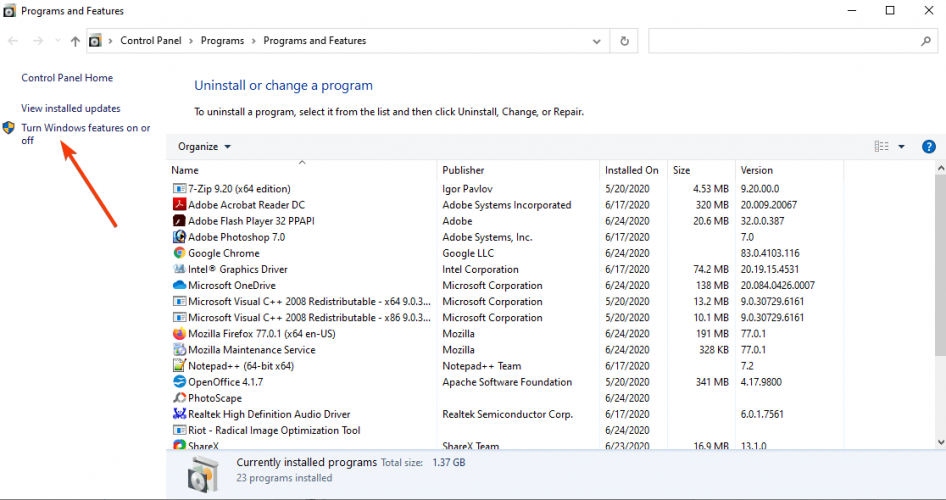
- Κάντε κλικ Ενεργοποιήστε ή απενεργοποιήστε τις δυνατότητες των Windows.
- Διπλό κλικ Στοιχεία παλαιού τύπου για να το αναπτύξετε και μετά επιλέξτε το DirectPlay πλαίσιο ελέγχου.
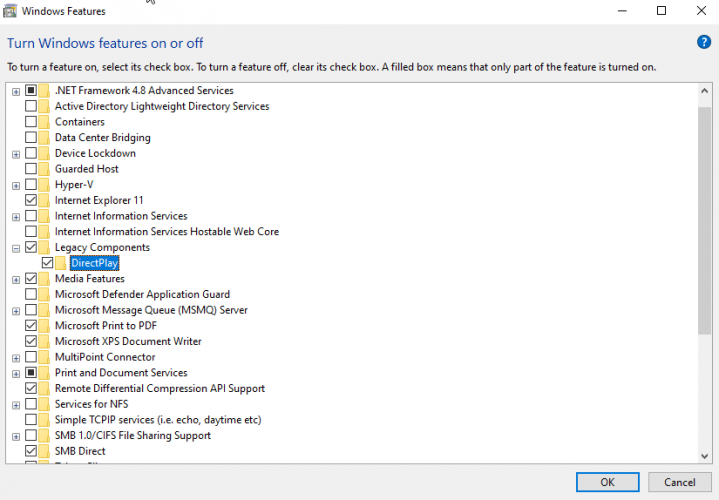
- Επανεκκινήστε τον επιτραπέζιο ή φορητό υπολογιστή σας μετά την εγκατάσταση του DirectPlay.
Δεν μπορείτε να ανοίξετε τον Πίνακα Ελέγχου στα Windows 10; Δείτε αυτόν τον βήμα προς βήμα οδηγό για να βρείτε μια λύση.
2. Προσαρμόστε το λογισμικό προστασίας από ιούς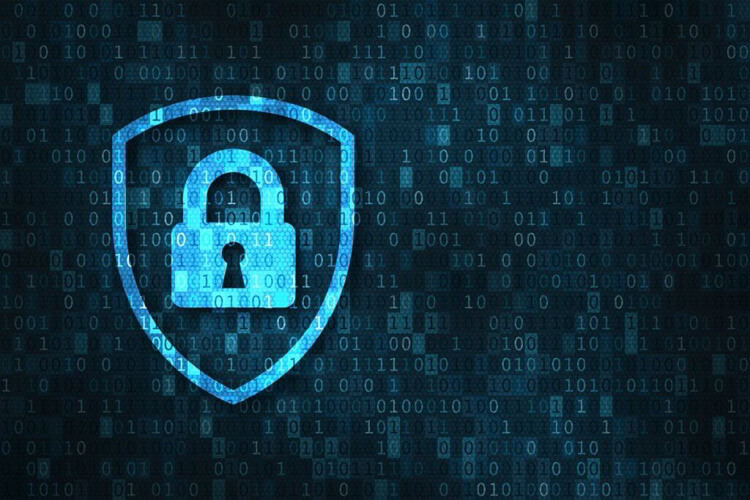
Ορισμένοι χρήστες δήλωσαν ότι λαμβάνουν έναν κωδικό σφάλματος 0x80073701 όταν επιχειρούν να εγκαταστήσουν το DirectPlay. Έτσι, δεν μπορούν να εγκαταστήσουν το DirectPlay όπως περιγράφεται παραπάνω.
Σε αυτήν την περίπτωση, το λογισμικό προστασίας από ιούς ενδέχεται να αποκλείει το DirectPlay. Δοκιμάστε να απενεργοποιήσετε το λογισμικό προστασίας από ιούς, μόνο προσωρινά, το οποίο μπορείτε συνήθως να κάνετε μέσω των μενού περιβάλλοντος εικονιδίου δίσκου συστήματος βοηθητικών προγραμμάτων ιών
Ωστόσο, λάβετε υπόψη ότι οι προγραμματιστές προστασίας από ιούς προσπάθησαν τα τελευταία χρόνια να συμμορφωθούν με τις απαιτήσεις διαφόρων τρόπων δραστηριότητας που ενδέχεται να χρειάζονται οι χρήστες. Κατά συνέπεια, πολλά εργαλεία προστασίας από ιούς έρχονται σήμερα με τρόπους συμβατότητας παιχνιδιών.
Είναι επίσης η περίπτωση με BullGuard, που παρουσίασε το Game Booster σε όλα τα προγράμματα προστασίας από ιούς.
Η λειτουργία Game Booster δεν επηρεάζει τις επιλογές παιχνιδιού. Αντίθετα, σας επιτρέπει να παίζετε με απόλυτη ασφάλεια, ώστε να μην χρειάζεται να θυσιάζετε την ασφάλεια για απόδοση. Αποκλείει αναδυόμενα παράθυρα και άλλες διακοπές για να σας εξασφαλίσει την πιο ομαλή εμπειρία παιχνιδιού, μερικές φορές ακόμη και επιταχύνοντας τα παιχνίδια.

BullGuard Antivirus
Με το BullGuard, μπορείτε να παίξετε τα αγαπημένα σας παιχνίδια με ασφάλεια και να διατηρήσετε τη συσκευή σας προστατευμένη και να λειτουργεί με τη βέλτιστη ταχύτητα, ταυτόχρονα.
Επισκέψου την ιστοσελίδα
3. Εκτελέστε το παιχνίδι σε λειτουργία συμβατότητας
- Αρχικά, πατήστε το κουμπί Εξερεύνηση αρχείων στη γραμμή εργασιών των Windows 10.
- Ανοίξτε το φάκελο που περιλαμβάνει το αρχείο game .exe.
- Κάντε δεξί κλικ στο αρχείο .exe του παιχνιδιού και επιλέξτε Ιδιότητες στο μενού περιβάλλοντος και, στη συνέχεια, επιλέξτε την καρτέλα Συμβατότητα.
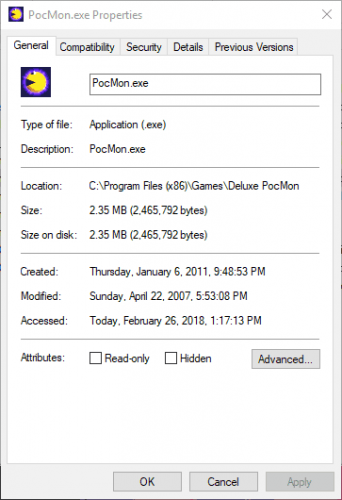
- Κάντε κλικ στο Εκτελέστε αυτό το πρόγραμμα σε λειτουργία συμβατότητας για πλαίσιο ελέγχου.
- Στη συνέχεια, επιλέξτε μια παλαιότερη πλατφόρμα Windows από το αναπτυσσόμενο μενού. Επιλέξτε το λειτουργικό σύστημα Windows που ήταν η πιο πρόσφατη πλατφόρμα κατά την έναρξη του παιχνιδιού.
- Επιπλέον, επιλέξτε το Εκτελέστε αυτό το πρόγραμμα ως διαχειριστής επιλογή.
ο Λειτουργία συμβατότητας Η ρύθμιση μπορεί να είναι χρήσιμη για την εκτέλεση παλαιότερων παιχνιδιών στα Windows. Θα επιτρέψει στο παιχνίδι να χρησιμοποιεί ρυθμίσεις από ένα προηγούμενο Windows OS.com
Δεν υπάρχουν άλλα ζητήματα Εξερεύνησης αρχείων για εσάς. Διορθώστε τα όλα με τη βοήθεια αυτού του εκτεταμένου οδηγού!
4. Χρησιμοποιήστε το πρόγραμμα αντιμετώπισης προβλημάτων συμβατότητας προγράμματος
- Τύπος συμβατότητα στο πλαίσιο αναζήτησης.
- Επιλέξτε Εκτέλεση για Προγράμματα που έχουν δημιουργηθεί για παλαιότερες εκδόσεις των Windows επιλογή για άνοιγμα.
- Κάντε κλικ Προχωρημένος και επιλέξτε το Εκτέλεση ως διαχειριστής επιλογή και, στη συνέχεια, πατήστε το Επόμενο κουμπί.
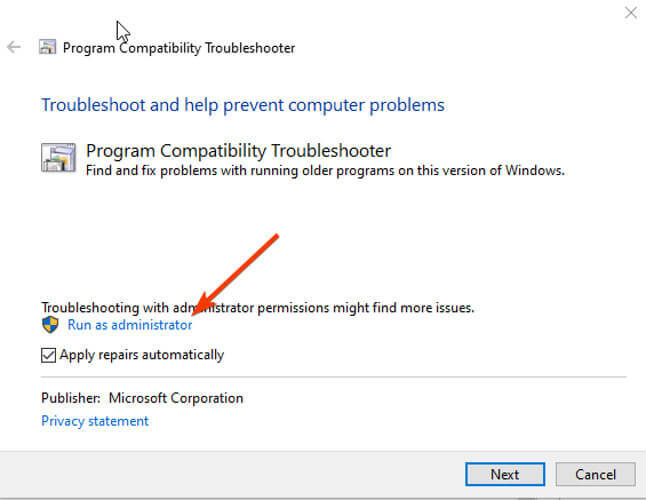
- Στη συνέχεια, επιλέξτε ένα αναφερόμενο παιχνίδι ή επιλέξτε Not Listed, κάντε κλικ στο Επόμενο και πατήστε το Ξεφυλλίζω κουμπί για να επιλέξετε ένα παιχνίδι που θα διορθωθεί.
- Αφού επιλέξετε ένα παιχνίδι, πατήστε το Επόμενο κουμπί για να δείτε τις αναλύσεις του προγράμματος αντιμετώπισης προβλημάτων.
Έτσι μπορείτε να ενεργοποιήσετε το DirectPlay στα Windows 10 και να επιλέξετε τη ρύθμιση Λειτουργία συμβατότητας για να ξεκινήσετε παιχνίδια που προηγούνται των πιο πρόσφατων πλατφορμών των Windows.
Σημειώστε ότι ίσως χρειαστεί επίσης να ενεργοποιήσετε το DirectPlay για ορισμένους εξομοιωτές ρετρό παιχνιδιών. Ολοκλήρωση παραγγελίας αυτήν την ανάρτηση για περισσότερες συμβουλές για τη λειτουργία παλιών παιχνιδιών.
Εάν έχετε περισσότερες ερωτήσεις, μη διστάσετε να τις αφήσετε στην ενότητα σχολίων παρακάτω και θα φροντίσουμε να ρίξουμε μια ματιά.
 Εξακολουθείτε να αντιμετωπίζετε προβλήματα;Διορθώστε τα με αυτό το εργαλείο:
Εξακολουθείτε να αντιμετωπίζετε προβλήματα;Διορθώστε τα με αυτό το εργαλείο:
- Κάντε λήψη αυτού του εργαλείου επισκευής υπολογιστή βαθμολογήθηκε Μεγάλη στο TrustPilot.com (η λήψη ξεκινά από αυτήν τη σελίδα).
- Κάντε κλικ Εναρξη σάρωσης για να βρείτε ζητήματα των Windows που θα μπορούσαν να προκαλέσουν προβλήματα στον υπολογιστή.
- Κάντε κλικ Φτιάξ'τα όλα για την επίλυση προβλημάτων με τις κατοχυρωμένες τεχνολογίες (Αποκλειστική έκπτωση για τους αναγνώστες μας).
Το Restoro κατεβάστηκε από 0 αναγνώστες αυτόν τον μήνα.
Συχνές Ερωτήσεις
Τα παιχνίδια μπορούν να εγκατασταθούν με τον κλασικό τρόπο. το πρόβλημα μπορεί να είναι όταν προσπαθείτε να τα εκτελέσετε. Ενδέχεται να εμφανιστεί ένα σφάλμα το παιχνίδι ή το πρόγραμμα δεν μπορεί να εκτελεστεί στα Windows 10, αλλά έχουμε τον σωστό οδηγό για να σας βοηθήσουμε.
Δεδομένου ότι το DirectPlay είναι ένα API στο εσωτερικό του στοιχείου DirectX, δεν θα πρέπει να προκαλεί προβλήματα με άλλα στοιχεία στον υπολογιστή σας.
Τα Windows 10 δεν περιλαμβάνουν λειτουργία Windows XP, αλλά μπορείτε ακόμα να χρησιμοποιήσετε μια εικονική μηχανή με εγκατεστημένο το XP.

